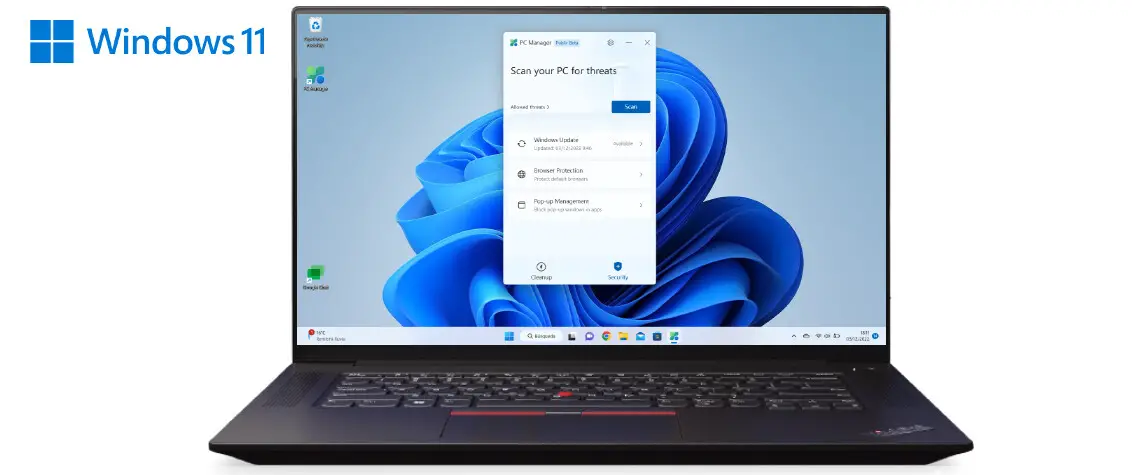
Selbst bei der einfachsten Verwendung füllen sich Computer mit Dingen, die Platz einnehmen, indem sie sich stapeln, was normalerweise zu einem langsameren Betrieb der Maschine führt. Glücklicherweise gibt es viele Tools, die für die Reinigung des Computers von dieser Art von Inhalten verantwortlich sind, unter denen wir CCleaner hervorheben können. Microsoft hat jedoch eine eigene Option für Windows 10 und 11 veröffentlicht: PC Manager . Die Idee dahinter ist, es auf einfache Weise zu bereinigen und zu optimieren, so dass es von denen verwendet werden kann, die keine großen Kenntnisse über die Funktionsweise von Windows haben.
Contents
Index
Was ist PC-Manager
So verwenden Sie den PC-Manager auf Ihrem Windows 11
- Statistiken und Schnellreiniger
Alle zusätzlichen Funktionen für Leistung
- Gesundheitskontrolle
- Lagerverwalter
- Prozessmanagement
- Startup-Apps
- Sicherheitstools
Was ist PC-Manager
Microsoft hat in Betracht gezogen, dass es für seine Kunden sehr interessant wäre, eine Alternative zu dieser Art von Anwendung anzubieten, und das ist der Grund, warum es PC Manager entwickelt hat . Ein völlig kostenloses Tool, das sich in der Beta-Phase befindet und das wir von seiner offiziellen Website herunterladen können.
So verwenden Sie den PC-Manager auf Ihrem Windows 11
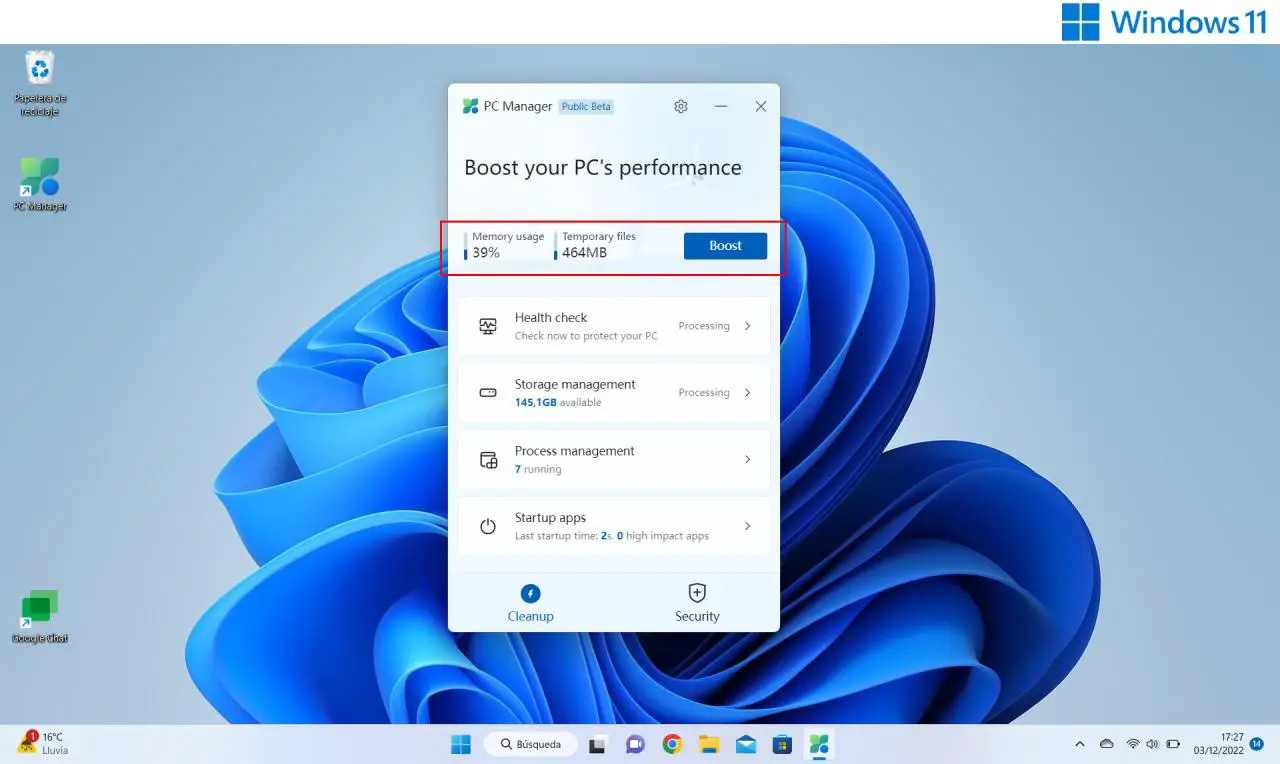
Es ist eine Anwendung, die für die Windows 11-Ära erstellt wurde, aber sie kann auch unter Windows 10 installiert werden. In beiden Fällen präsentiert sie uns eine sehr einfach zu bedienende Oberfläche, immer noch in Englisch , die immer über dem Rest angezeigt wird die Fenster, wenn sie ausgeführt werden. .
Statistiken und Schnellreiniger
Wenn wir PC Manager ausführen, sehen wir als erstes eine doppelte Information, die uns über den verwendeten Arbeitsspeicher und den von temporären Systemdateien belegten Speicherplatz informiert. Rechts neben diesen Statistiken befindet sich die Boost-Schaltfläche, mit der eine schnelle Bereinigung dieser Werte erzwungen wird.
Zusätzliche Funktionen von PC Manager in Windows 11
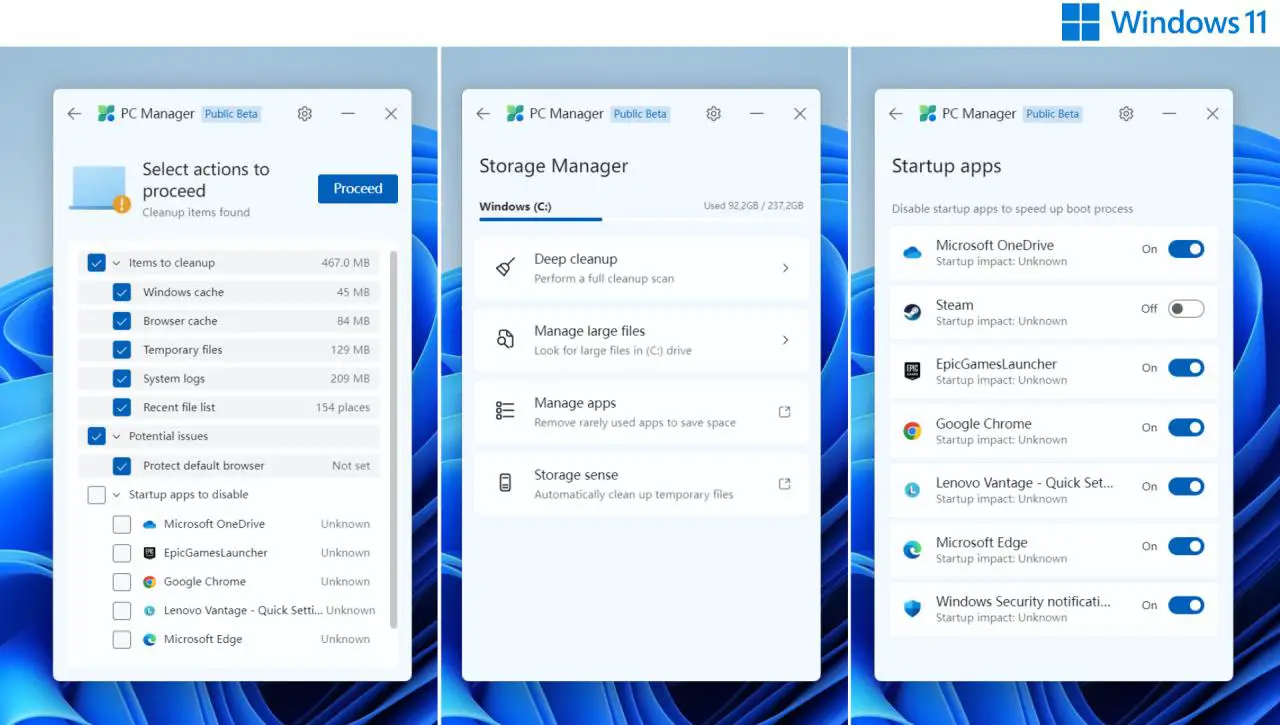
Aber auch vom Hauptbildschirm aus haben wir neben den Statistiken Zugriff auf das wirklich Interessante an PC Manager: all seine Funktionen. In erster Linie erscheinen diejenigen, die sich auf die Bereinigung beziehen , die wir im Folgenden beschreiben werden:
Gesundheitskontrolle
Wie der Name schon sagt, überprüft es die „Gesundheit“ des Teams. Dazu prüft es, ob temporäre Dateien zu löschen sind, und präsentiert Ihnen Anwendungen, die Sie deaktivieren können, wenn Sie Ihren Computer starten.
Lagerverwalter
Storage Manager ist die zweite Option in PC Manager und soll uns eine gründliche Reinigung der Festplatte bieten, indem ein vollständiges Tool integriert wird, um große Dateien zu finden .
Es lädt uns auch ein, Anwendungen zu deinstallieren, die wir selten verwenden, und verwaltet den Speichersensor, der automatisch temporäre Dateien löscht.
Prozessmanagement
Wir finden uns mit einem sehr einfachen Prozessmanager in seiner Funktionalität wieder, auch wenn es darum geht, die geöffneten Anwendungen zusammen mit dem von ihnen verbrauchten RAM-Speicher darzustellen. Wir könnten sagen, dass es ein sicherer Weg ist, Anwendungen zu stoppen, ohne sich mit dem Task-Manager von Windows 11 befassen zu müssen.
Startup-Apps
Die letzte Option hat einen ziemlich aussagekräftigen Namen, da wir damit die Systemstartanwendungen viel direkter und einfacher verwalten können, als wenn wir dies tun, indem wir in die Einstellungen gehen.
PC Manager-Sicherheitstools in Windows 11
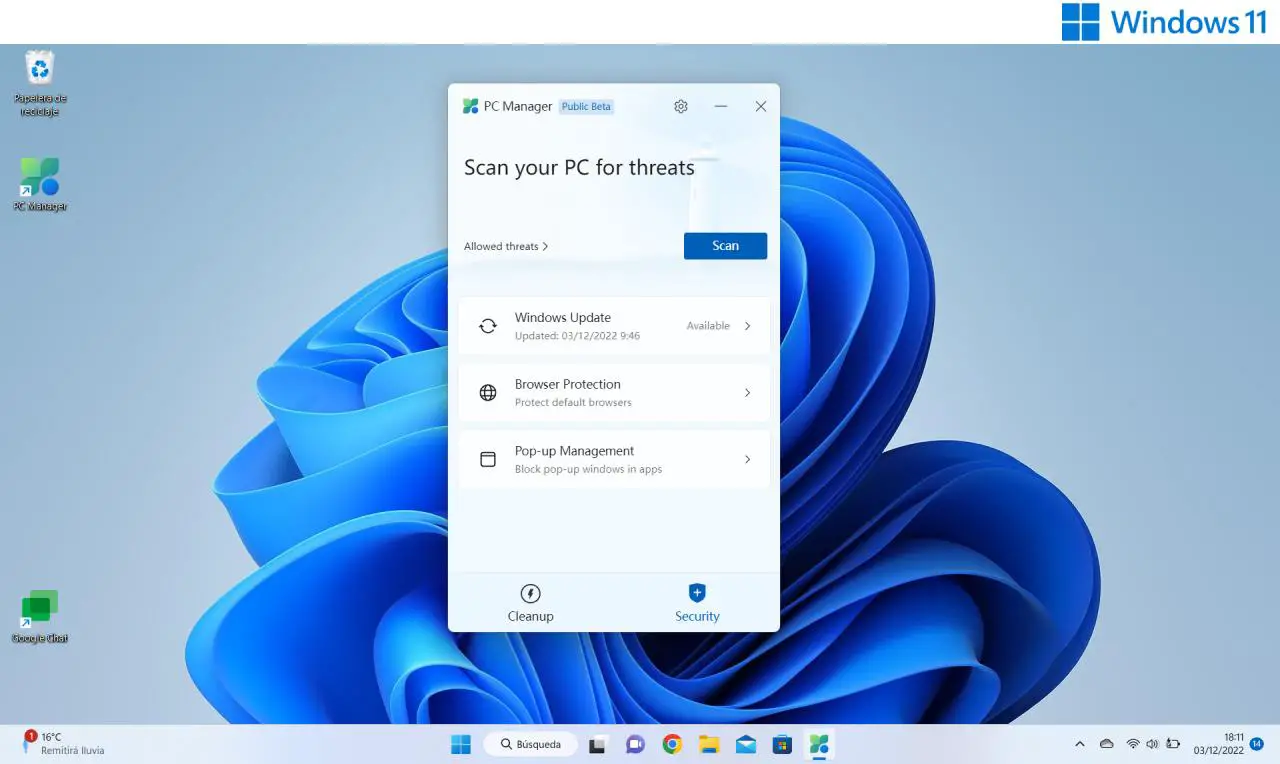
PC Manager bietet auch Sicherheitstools, auf die über die Option Sicherheit im unteren rechten Bereich der Anwendung zugegriffen werden kann. Darin finden wir vier nützliche Möglichkeiten:
- Scan-Taste . Dies ist ein schneller Scan Ihres Computers auf Sicherheitsprobleme. Es ist ein Prozess, der mit der Standard-Systemverteidigung zusammenhängt: Microsoft Defender.
- Windows-Update . Es ermöglicht uns, die ausstehenden Updates zu sehen und sie durchzuführen, ohne zur Systemkonfiguration gehen zu müssen.
- Browser-Schutz . Damit ändern wir schnell den Standardbrowser des Systems. Es enthält einen Blocker für bösartige Anwendungen, die versuchen, es zu ändern.
- Popup-Verwaltung . Was zu einem Blocker von Popup-Fenstern in Apps wird .